No sé por qué, pero el último vídeo que subí a YouTube no tiene una imagen miniatura. De hecho, YouTube no pudo crear ninguna miniatura. ¿Cómo arreglo esto para que no sea sólo un aburrido cuadro gris?
Cada cierto tiempo los oompa-loompas detrás de YouTube parecen resbalarse. No crean una barra de chocolate que sabe mal como lo hacen en la fábrica de Willy Wonka, sino que algo más sale mal. Y de vez en cuando ustedes suben un vídeo a YouTube que se reproduce bien cuando lo ven, pero de alguna forma, mientras que el sistema creó las versiones de múltiples resoluciones para su archivo, no creó las tres miniaturas usuales desde varios puntos de la propia secuencia de vídeo.
¡Malos oompa-loompas!
Desafortunadamente, no hay una opción de “regenerar miniaturas”, así que serán dejados con su propio ingenio en este caso en particular. Aunque no es tan malo, si saben cómo capturar una sección de su pantalla y guardarla como imagen, ya que eso es lo que usaremos como el reemplazo.
Para empezar, así es como se ve una miniatura:

La opinión del iBN6 fue codificada igual que otros vídeos, subida de la misma forma, pero simplemente… no obtuvo una vista previa. Qué raro.
Para arreglar esto, creen una imagen miniatura adecuada. Yo hice esto al reproducir el vídeo y pausarlo en un buen punto, luego usando Cmd-Shift-4 en mi sistema Mac para capturar un subconjunto de la pantalla. En una PC, probablemente encontrarán más fácil el capturar y guardar la pantalla entera (con Print Screen) y luego usar algo como Microsoft Paint para cortarla.
De cualquier modo, tengan una imagen lista que tenga aproximadamente las dimensiones correctas – más ancha que larga – y luego vuelva a YouTube y busquen los siguientes botones bajo su clip de vídeo:

Den clic en “Video Manager” y verán una lista de todos sus vídeos, aproximadamente como esto:
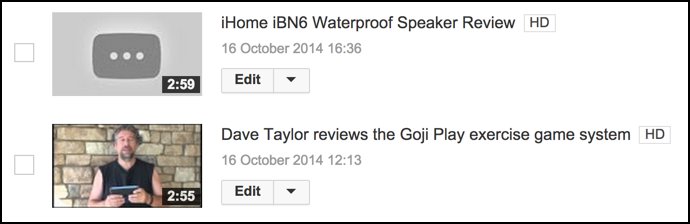
¿Ven el enlace “Edit” justo debajo de mi propio vídeo sobre el iBN6? A eso es a lo que le quieren dar clic.
Ahora verán algo como esto:
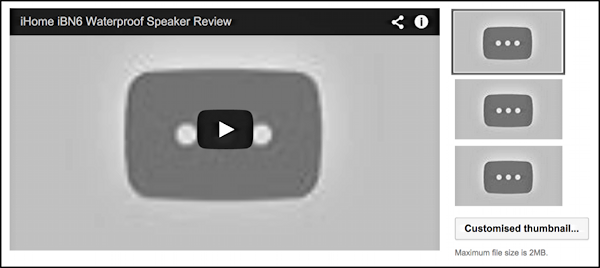
Tres opciones de miniatura, ninguna con algún dato.
Ahora que han encontrado el lugar correcto, simplemente den clic en “Customize thumbnail…” debajo y seleccionen la imagen que han guardado desde su programa de capturas de pantalla.
Instantáneamente, el problema está arreglado:
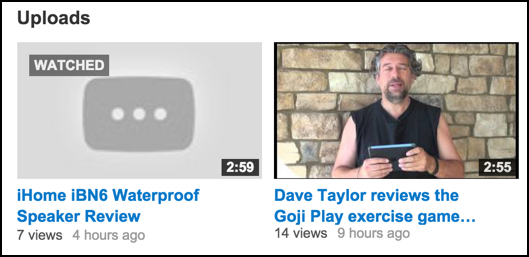
Lee mas:
Cómo descargar videos de YouTube al iPhone o iPad
Descarga la Google Earth Pro Versión Pro Gratis